Voit määrittää, estetäänkö ponnahdusikkunat Applen Safari-selaimen Suojausasetukset-valikon kautta. Voit myös estää muut ärsyttävät mainokset kolmannen osapuolen laajennuksilla tai sallia valikoivasti mainokset tietyiltä sivustoilta.
Ponnahdusikkunoiden estäminen Safarissa
Aseta ponnahdusikkunoiden estoasetukset Safarin Suojausasetukset-valikossa.
Päivän video
Kärki
Vaikka ponnahdusikkunoita käytetään usein mainoksiin, ne käyttävät niitä myös laillisiin tarkoituksiin jotkut sivustot. Jos käytät yleensä sivustoa, joka vaatii ponnahdusikkunoita, saatat haluta ottaa ne väliaikaisesti käyttöön vieraillessasi kyseisellä sivustolla.
Vaihe 1

Klikkaa Safari avattavasta valikosta ja napsauta sitten Asetukset.
Vaihe 2

Sisällä Asetukset valikosta, napsauta Turvallisuus -välilehti.
Vaihe 3

Poista Suojaus-välilehden valinta Estä ponnahdusikkunat asettaaksesi Safarin sallimaan ponnahdusikkunat. Estä ponnahdusikkunat valitsemalla valintaruutu.
Muiden mainosten estäminen Safari-laajennuksilla
Voit asentaa laajennuksia suodattaaksesi muun tyyppiset mainokset Applen kautta Safari-laajennukset sivu.
Mainosten estäminen AdBlockilla
Safari-laajennus AdBlock suodattaa monia Safarin mainoksia. Voit myös sallia tiettyjen sivustojen mainokset valikoivasti, jos pidät niiden mainosten katselusta tai haluat varmistaa, että sivustojen omistajat saavat maksun mainostajilta, kun vierailet.
AdBlock on saatavilla myös Google Chromelle. AdBlockin verkkosivuston mukaan se on "Google Chromen ja Safarin eniten ladattu laajennus".
Vaihe 1
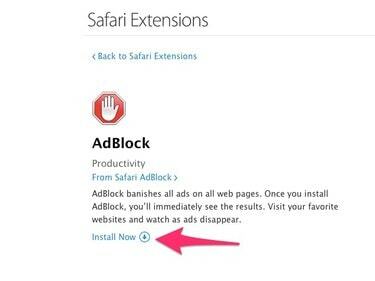
Vierailla AdBlockin sivu Safari Extension -sivulla ja napsauta Asenna nyt lisätäksesi laajennuksen Safariin.
Vaihe 2

Safari avaa AdBlock-sivuston, vahvistaa, että laajennus on asennettu, ja kutsuu sinut osallistumaan. Lue tarjous ja päätä, haluatko osallistua ja jos haluat, kuinka paljon. Valitse jokin maksuvaihtoehdoista tai sulje välilehti.
Vaihe 3

AdBlock suodattaa nyt automaattisesti useimpien vierailemiesi sivustojen mainokset. Jos haluat sallia tietyn sivuston mainokset, käy kyseisellä sivustolla ja napsauta AdBlock-kuvaketta Safari-työkalupalkissa avataksesi AdBlock-valikon.
Vaihe 4

Valitse ponnahdusvalikosta Älä juokse tällä sivulla salliaksesi mainokset kyseiseltä verkkosivulta tai Älä suorita tämän verkkotunnuksen sivuilla sallia mainokset miltä tahansa sivuston sivulta. Klikkaus Keskeytä AdBlock poistaaksesi AdBlockin väliaikaisesti käytöstä ja salliaksesi mainokset kaikilla vierailemillasi sivustoilla.
Flash-sisällön estäminen ClickToFlashilla
Jotkut verkkosivustot näyttävät häiritseviä videomainoksia käyttämällä Flash tai nettisivuilta käytä Flashia vierailijoiden seuraamiseen. Voit käyttää ClickToFlash Safari -laajennusta näiden mainosten ja muun Flash-sisällön suodattamiseen samalla jäljellä voi katsella Flash-videoita napin painalluksella ja sallia Flash-materiaalin tietyiltä sivustoja.
Vaihe 1

Asenna laajennus käymällä sen sivulla Safari Extensions -sivu ja napsauttamalla Asenna nyt.
Vaihe 2

ClickToFlash lataa Asetukset-valikon uudelle selaimen välilehdelle. Klikkaus Ohjausluettelot määrittääksesi, mitkä sivustot haluat ottaa Flash-sisällön käyttöön.
Vaihe 3

Kirjoita niiden verkkosivustojen osoitteet, joilla haluat sallia Flash-sisällön Salli Flash näillä sivustoilla ruutuun kirjoittamalla yksi osoite kullekin riville. Kun olet määrittänyt asetukset, sulje selaimen välilehti.
Vaihe 4

Kun vierailet verkkosivustolla, jossa on upotettua Flash-sisältöä ja ClickToFlash on käytössä, Flash-sisältö korvataan paikkamerkkilaatikolla, jonka nimi on salama**.** Napsauta tätä ruutua ladataksesi ja toistaaksesi sisältöä.
Kärki
- Voit estää mainokset ja kaiken muun sivustossa luodun sisällön JavaScript kieltä tai estää valikoivasti tiettyä JavaScriptiä käyttämällä JavaScriptin esto Safari laajennus. JavaScriptiä käytetään laajasti verkossa vuorovaikutteisuuden lisäämiseen verkkosivustoille, joten saatat joutua määrittämään tämän laajennuksen sallimaan JavaScriptin sivustoilta, joilla vierailet säännöllisesti.
- Alaliittymä soi Adlesse voit poistaa mainoksia verkkosivustoilta ja korvata ne muulla sisällöllä, jota saatat pitää kiinnostavampana, paikallisuutisista ja säästä ystävien twiitteihin ja Facebook-viesteihin.




